|
DOIGTS MAGIQUES
DITA MAGICHE

Ringrazio Roserika per avermi permesso di tradurre i suoi tutorial
Il sito è chiuso.

qui puoi trovare qualche risposta ai tuoi dubbi.
Se l'argomento che ti interessa non è presente, ti prego di segnalarmelo.
Questo tutorial è stato scritto e tradotto con PSP X, ma può essere eseguito anche con le altre versioni di PSP.
Occorrente:
Materiale qui
Il materiale fa parte della collezione personale di Roserika.
Per favore, lascia intatto il copyright.
Filtri:
Se hai problemi con i filtri, ricordati della mia sezione filtri qui
Alien Skin Eye Candy 5 Impact qui
Mura's Meister - Copies qui
Simple qui
Filters Unlimited qui
Metti il gradiente Chrome metallique nella cartella Gradienti.
Apri "sélectionscanalalfa" e minimizzala. L'immagine non è vuota, ma contiene le selezioni salvate sul canale alfa. Con il file minimizzato, le selezioni saranno disponibili quando ti serviranno.
Metti il preset conteplationextrude nella cartella del filtro: Alien Skin Eye Candy 5 Impact>Settings>Extrude. Se preferisci puoi importarlo, quando ti servirà, dalla cartella in cui hai scompattato il materiale.
Vedi la scheda del filtro qui e come importare un preset in Eye Candy qui
1. Passa il colore di primo piano a Gradiente e seleziona il gradiente Chrome metallique, con i seguenti settaggi.
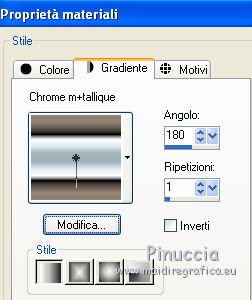
Apri una nuova immagine trasparente 900 x 600 pixels.
Selezione>Seleziona tutto.
Apri la trama "doigtsmagiques" e vai a Modifica>Copia.
Torna al tuo lavoro e vai a Modifica>Incolla nella selezione.
Selezione>Deseleziona.
Livelli>Duplica.
Immagine>Ruota per gradi - 90 gradi a destra.

Immagine>Ridimensiona, al 70%, tutti i livelli non selezionato.
Se non vedi i righelli, vai a Visualizza>Righelli.
Attiva lo strumento Deformazione  (tasto D sulla tastiera, valido per tutte le versioni di PSP), (tasto D sulla tastiera, valido per tutte le versioni di PSP),
e sposta  l'immagine a sinistra, in modo che termini a 315 pixels. l'immagine a sinistra, in modo che termini a 315 pixels.
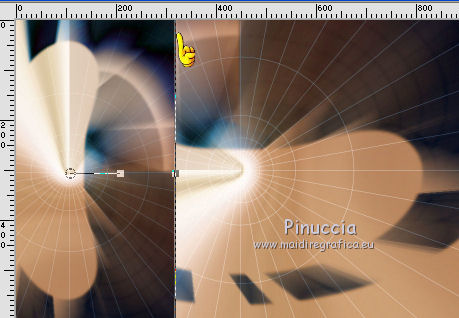
2. Effetti>Plugins>Simple - Centre Tile.
a volte il risultato del filtro Simple cambia se importato in Filters Unlimited.
Per questo motivo, sapendo che Roserika lo usa con Unlimited, per tradurre i suoi tutorial, applico il filtro con questo sistema.

Cambia la modalità di miscelatura di questo livello in Luce netta.
Selezione>Carica/Salva selezione>Carica selezione da canale alfa.
La selezione #selection1 - salvata sul file delle selezioni che hai minimizzato - è già presente.
Devi soltanto cliccare Carica.
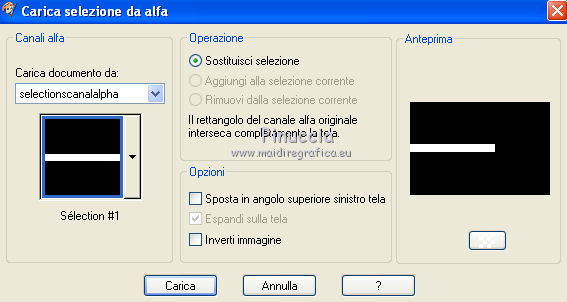
Livelli>Nuovo livello raster.
Riempi  con il gradiente. con il gradiente.
Selezione>Deseleziona.
Effetti>Plugins>Simple - 4 way average.
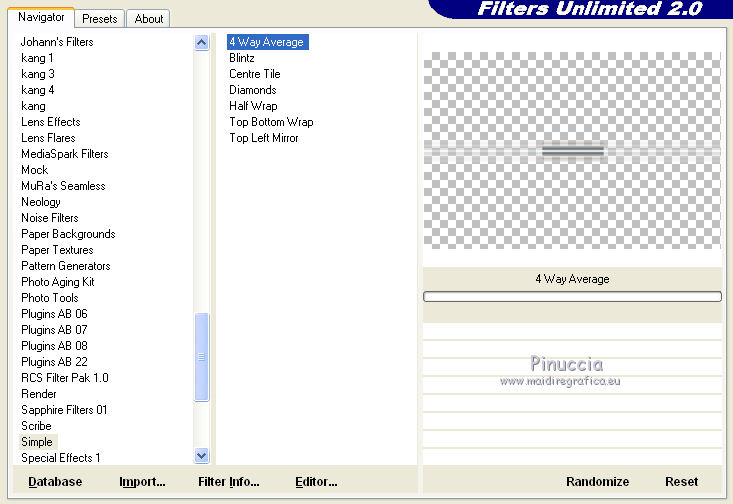
Cambia la modalità di miscelatura di questo livello in Sovrapponi.
Livelli>Duplica.
Immagine>Ruota per gradi - 90 gradi a destra.
Effetti>Effetti di immagine>Scostamento.
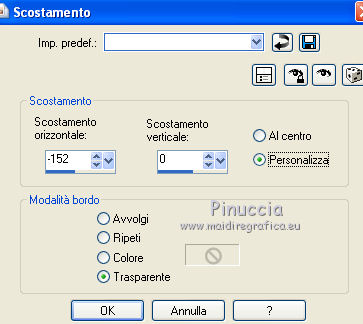
Cambia la modalità di miscelatura di questo livello in Luce diffusa.
3. Livelli>Unisci>Unisci visibile.
2. Selezione>Carica/Salva selezione>Carica selezione da canale alfa.
Apri il menu delle selezioni e carica sélection#2.
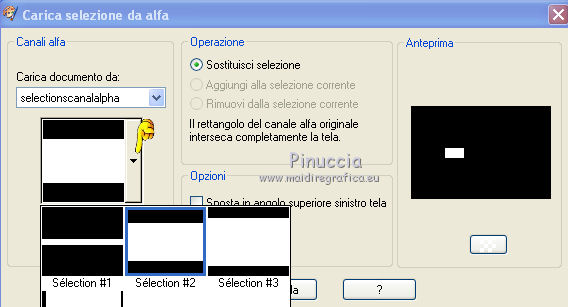
Selezione>Innalza selezione a livello.
Selezione>Modifica>Contrai - 7 pixels.
Premi sulla tastiera il tasto CANC.
Selezione>Deseleziona.
per il momento non vedrai nulla
Effetti>Plugins>Alien Skin Eye Candy 5 Impact - Extrude,
seleziona il preset doigtsmagique e ok.

4. Effetti>Plugins>Mura's Meister - Copies.
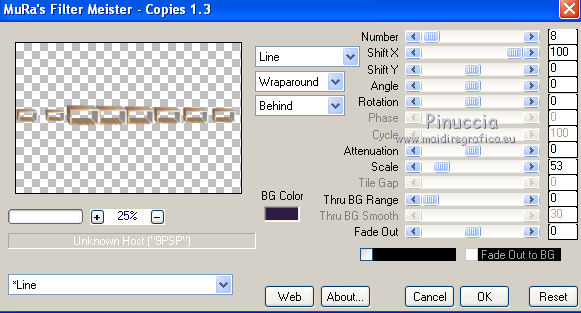
Effetti>Effetti di immagine>Scostamento.
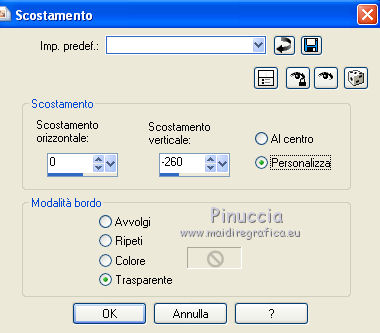
Chiudi il livello inferiore.
Attiva lo strumento Bacchetta magica  , modalità Aggiungi, , modalità Aggiungi,
e seleziona le parti trasparenti.
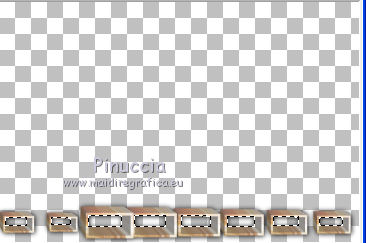
Selezione>Modifica>Espandi - 2 pixels.
Livelli>Nuovo livello raster.
Riempi  la selezione con il gradiente. la selezione con il gradiente.
Selezione>Deseleziona.
Livelli>Disponi>Sposta giù.
Cambia la modalità di miscelatura di questo livello in Sovrapponi.
Regola>Saturazione e tonalità>Viraggio.

Attiva il livello soprastante.
Effetti>Effetti 3D>Sfalsa ombra, con il colore nero.

Livelli>Duplica.
Immagine>Ruota - 90 gradi a destra.
Immagine>Ridimensiona, al 50%, tutti i livelli non selezionato.
Cambia la modalità di miscelatura di questo livello in Sovrapponi.
Riapri il livello inferiore,
e sposta  i cubi in alto a sinistra, come nell'esempio. i cubi in alto a sinistra, come nell'esempio.

Livelli>Unisci>Unisci visibile.
6. Apri il tube globebleu.
E' attivo il livello Raster 1.
Modifica>Copia.
Torna al tuo lavoro e vai a Modifica>Incolla come nuovo livello.
Spostalo  un po' più in alto. un po' più in alto.
Attiva nuovamente il tube globebleu e posizionati sul livello Raster 2.
Modifica>Copia.
Torna al tuo lavoro e vai a Modifica>Incolla come nuovo livello.
Spostalo  in alto a sinistra - vedi il mio esempio. in alto a sinistra - vedi il mio esempio.

7. Apri il tube femmeeclatsrouges, e vai a Modifica>Copia.
Torna al tuo lavoro e vai a Modifica>Incolla come nuovo livello.
Spostalo  a destra, come nel mio esempio. a destra, come nel mio esempio.
Cambia la modalità di miscelatura di questo livello in Differenza.
Livelli>Duplica.
Immagine>Rifletti.
Immagine>Ridimensiona, al 50%, tutti i livelli non selezionato.
Spostalo  in alto a sinistra, come nel mio esempio. in alto a sinistra, come nel mio esempio.
Cambia la modalità di miscelatura di questo livello in Sovrapponi.

8. Attiva il livello del globo blu.
Apri il tube doigtsmagiques e vai a Modifica>Copia.
Torna al tuo lavoro e vai a Modifica>Incolla come nuovo livello.
Spostalo  in basso, come nel mio esempio. in basso, come nel mio esempio.

Livelli>Duplica.
Immagine>Ridimensiona, al 50%, tutti i livelli non selezionato.
Immagine>Rifletti.
Spostalo  in alto a sinistra, sotto il tube ridimensionato della donna. in alto a sinistra, sotto il tube ridimensionato della donna.
Cambia la modalità di miscelatura di questo livello in Sovrapponi.
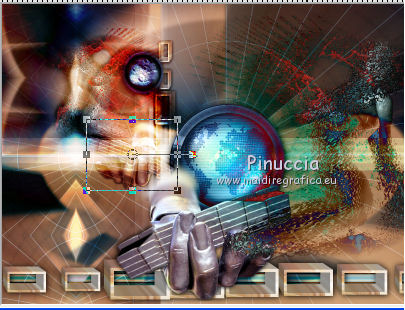
9. Attiva il livello inferiore.
Selezione>Carica/Salva selezione>Carica selezione da canale alfa.
Seleziona e carica sélection#3.

Livelli>Nuovo livello raster.
Riempi  con il gradiente. con il gradiente.
Selezione>Modifica>Contrai - 2 pixels.
Premi sulla tastiera il tasto CANC.
Selezione>Deseleziona.
Effetti>Plugins>Simple - Diamonds.
Selezione>Carica/Salva selezione>Carica selezione da canale alfa.
Seleziona e carica sélection#4.

Premi sulla tastiera il tasto CANC.
Selezione>Deseleziona.
10. Immagine>Aggiungi bordatura, 10 pixels, simmetriche, con il colore nero.
Livelli>Duplica.
Immagine>Ridimensiona, al 15%, tutti i livelli non selezionato.
Spostalo  in basso a destra. in basso a destra.
Effetti>Effetti 3D>Sfalsa ombra, con i settaggi precedenti.
Livelli>Duplica.
Immagine>Ridimensiona, all'80%, tutti i livelli non selezionato.
Sposta  questo duplicato in basso a sinistra. questo duplicato in basso a sinistra.
Attiva nuovamente il livello sottostante.
Effetti>Effetti geometrici>Inclina.


11. Livelli>Unisci>Unisci visibile.
Apri il tube "texte" e vai a Modifica>Copia.
Torna al tuo lavoro e vai a Modifica>Incolla come nuovo livello.
Sposta  il testo in basso a destra. il testo in basso a destra.
Cambia la modalità di miscelatura di questo livello in Sovrapponi.
Livelli>Unisci>Unisci tutto.
Firma il tuo lavoro ed esporta come jpg ottimizzata, compressione 20.


Se hai problemi o dubbi, o trovi un link non funzionante, o anche soltanto per dirmi che ti è piaciuto, scrivimi.
15 Luglio 2011
Le mie traduzioni sono registrate presso il Twi

|







